Kysymys
Ongelma: Microsoft Store 0x00000194 -virheen korjaaminen?
Hei, minulla on äskettäin ollut ongelmia Microsoft Storen kanssa. Kun yritän ladata tai päivittää sovelluksia, kohtaan aina 0x00000194-virheen. Voisiko joku auttaa minua?
Ratkaistu vastaus
Windows Store on digitaalinen jakelupalvelu Windows-käyttöjärjestelmälle, ja se esiteltiin ensimmäisen kerran Windows 8:n ja Windows Server 2012:n julkaisun yhteydessä. Microsoft fuusioitui pian Windows Phone Storen, Xbox Videon, Xbox Musicin ja vastaavien alustojen kanssa ja nimettiin uudelleen Microsoft Storeksi lokakuussa 2017.
Vaikka alustan toiminnallisuus on hyödyllinen ja monet ihmiset pitävät siitä hyvin, se voi epäonnistua useaan otteeseen, mukaan lukien virheet, kuten 0x000001F7, 0x8004e108, 0x8000FFFF ja monet muut. Tämä tili moniin ongelmiin, mukaan lukien sovelluksia ei voi ladata tai päivittää, ja kauppa ei avaudu ja vastaavia ongelmia. Siitä huolimatta voidaan tehdä useita asioita 0x00000194-virheen korjaamiseksi Windowsissa.
Useimmissa tapauksissa Microsoft Store -virheet eivät tarjoa paljon tietoa, vaan paljastavat virhekoodin, kuten:
Jotain meni pieleen.
Virhekoodi on 0x00000194, jos tarvitset sitä.
Syyt 0x00000194-virheeseen Windowsissa voivat vaihdella järjestelmän kokoonpanoasetusten mukaan. Mutta yleisimpiä ongelmia ovat virheelliset aika- ja päivämääräasetukset, vioittunut Data Storen välimuisti,[1] ohjelmistoristiriidat ja jopa haittaohjelmat[2] infektiot. Koska syitä on monia, asiantuntijamme valmistivat useita ratkaisuja, jotka voivat auttaa sinua löytämään 0x00000194-virheenkorjauksen.
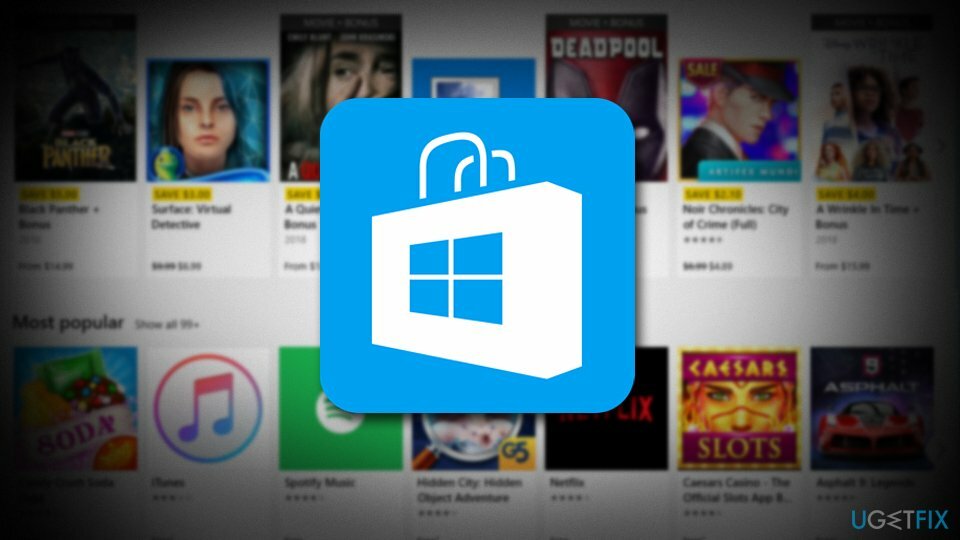
Ennen kuin jatkat, suosittelemme ohjelmiston lataamista ja asentamista ReimageMac-pesukone X9. Tämä ohjelmisto pystyy havaitsemaan ja korvaamaan korruptoituneet Windows-tiedostot (käytetään 25 000 laillista ja päivitettyä Windows-tiedostoa) ja estämään erilaiset virheet (mukaan lukien BSoD[3]), sekä virusinfektioiden aiheuttamien vahinkojen korjaaminen. Järjestelmän tarkistus on ilmainen, mutta sinun on ostettava ohjelman lisensoitu versio automaattista korjausta varten.
Varmistaaksesi, ettei järjestelmäsi ole haittaohjelmien saastuttama, suosittelemme tarkistamaan sen hyvämaineisella tietoturvaohjelmistolla, joka voi poistaa virukset tietokoneeltasi.
Korjaa 1. Kirjaudu ulos ja takaisin sisään kauppaan
Vioittuneen järjestelmän korjaamiseksi sinun on ostettava lisensoitu versio Reimage Reimage.
Aloitetaan perusasioista – kirjaudu ulos ja takaisin Microsoft Storeen. Napsauta hiiren kakkospainikkeella profiilikuvaasi (oikea yläkulma) ja napsauta Kirjaudu ulos. Käynnistä nyt tietokoneesi uudelleen ja kirjaudu takaisin sisään. Katso, onko virhe 0x00000194 voimassa.
Korjaa 2. Suorita Microsoft Store App -vianmääritys
Vioittuneen järjestelmän korjaamiseksi sinun on ostettava lisensoitu versio Reimage Reimage.
Vianetsintätoiminnot ovat upeita työkaluja, jotka tulevat sisään Windows-käyttöjärjestelmään. Saatavilla on tiettyjä, ja sinun on löydettävä 0x00000194-virheen korjaamiseksi Windows Store Apps -vianmääritys. Suorita se seuraavasti:
- Kirjoita Vianetsintä Cortanan hakukenttään ja paina Tulla sisään
- Vuonna asetukset, vieritä alas oikea ruutu löytää Windows Store -sovellukset
- Klikkaus Suorita vianmääritys
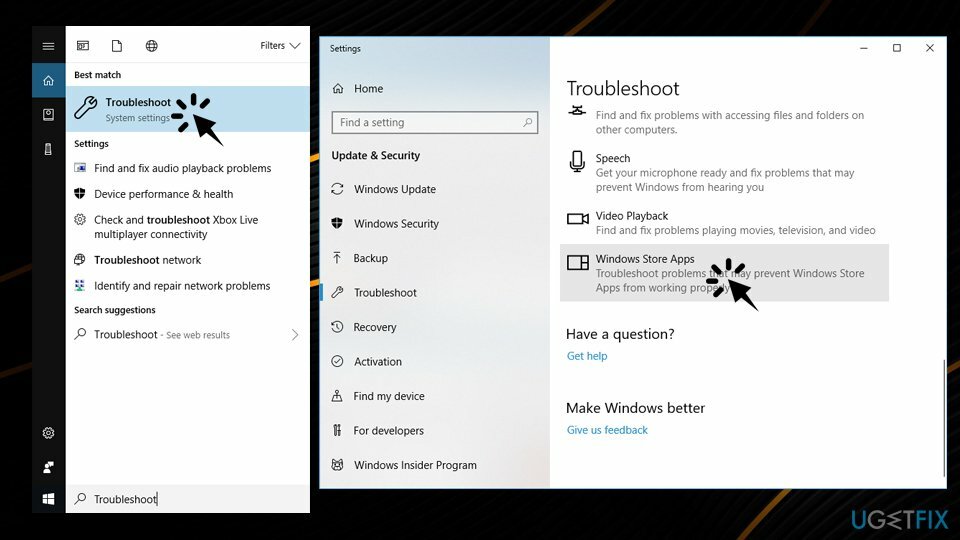
Korjaa 3. Tarkista aika- ja päivämääräasetukset
Vioittuneen järjestelmän korjaamiseksi sinun on ostettava lisensoitu versio Reimage Reimage.
Joissakin tapauksissa käyttäjien päivämäärä- ja aika-asetukset voivat olla väärin määritettyjä. Microsoft Store ei toimi, jos se asetetaan 1970-luvulle. Varmista siis, että se on oikein seuraavalla tavalla:
- Napsauta hakukenttää ja kirjoita treffiaika
- Osuma Tulla sisään. Se avautuu Päivämäärä ja aika -asetukset
- Varmista että Aseta aika automaattisesti ja Aseta aikavyöhyke automaattisesti on käännetty PÄÄLLÄ
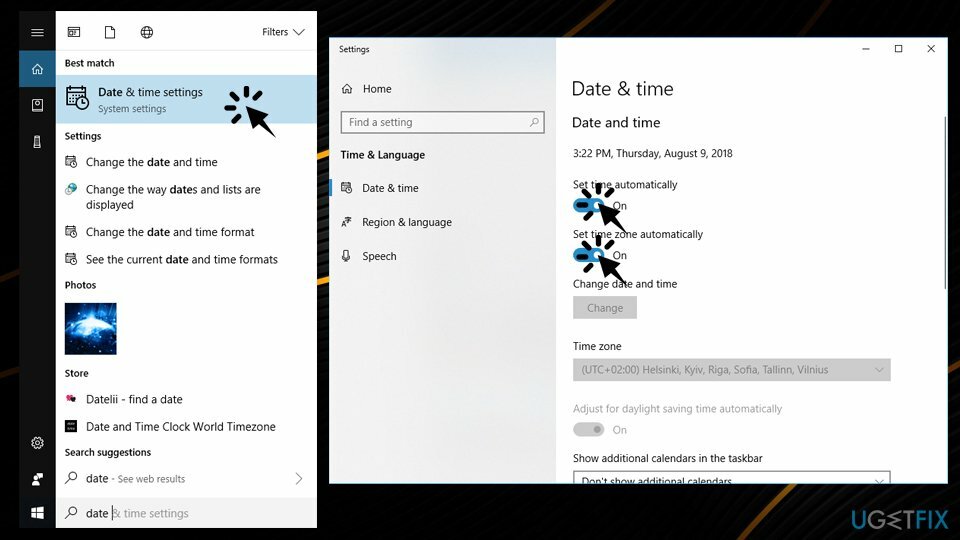
Korjaa 4. Palauta Microsoft Store
Vioittuneen järjestelmän korjaamiseksi sinun on ostettava lisensoitu versio Reimage Reimage.
Monet käyttäjät ilmoittivat, että pelkkä myymälän nollaaminen auttoi heitä korjaamaan 0x00000194-virheen. Voit tehdä sen käyttämällä WSRet-toimintoa:
- Kirjoita wsreset hakukenttään
- Napsauta sitä hiiren kakkospainikkeella hakutuloksista ja valitse Suorita järjestelmänvalvojana
- Tyhjä komentorivi-ikkuna avautuu, anna sen roikkua
- Heti kun se katoaa, Microsoft Storesi nollataan
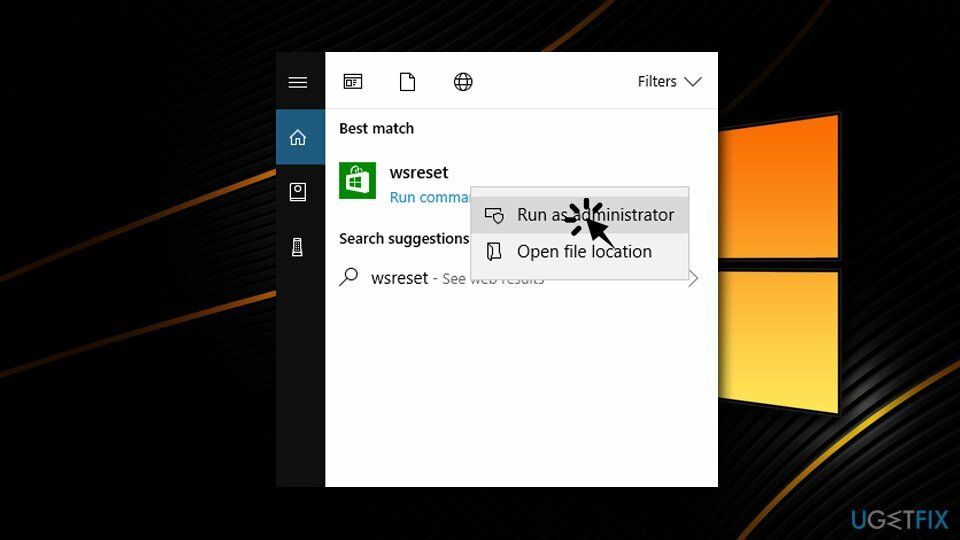
Korjaa 5. Asenna Microsoft Store uudelleen komentokehotteen tai Power Shellin avulla
Vioittuneen järjestelmän korjaamiseksi sinun on ostettava lisensoitu versio Reimage Reimage.
Microsoft Store, kuten kaikki muutkin ohjelmistot, voi saada bugisia eivätkä toimi oikein. Tässä tapauksessa voit asentaa sen uudelleen komentokehotteen tai Power Shellin kautta:
- Napsauta hiiren kakkospainikkeella alkaa painiketta ja valitse Power Shell (järjestelmänvalvoja) tai Komentorivi (järjestelmänvalvoja)
- Kun Käyttäjätilin valvonta tulee näkyviin, napsauta OK
- Kirjoita seuraavaksi seuraava Get-AppXPackage *WindowsStore* -AllUsers | Foreach {Add-AppxPackage -DisableDevelopmentMode -Rekisteröi "$($_.InstallLocation)\\AppXManifest.xml"} ja osui Tulla sisään
-
Uudelleenkäynnistää myymälä
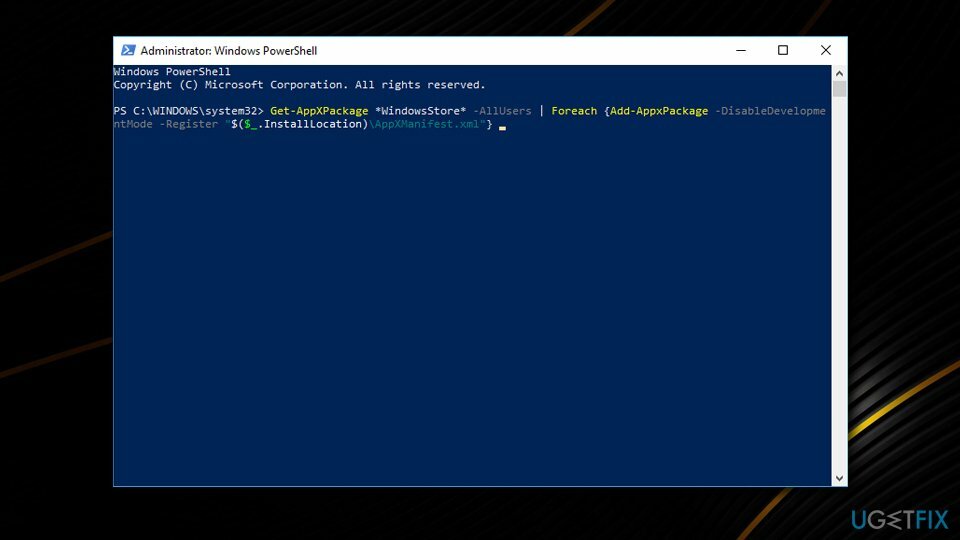
Korjaa 6. Nollaa ohjelmiston jakelukansio
Vioittuneen järjestelmän korjaamiseksi sinun on ostettava lisensoitu versio Reimage Reimage.
Ennen kuin jatkat tätä vaihetta, on tärkeää, että poistat Internet-yhteyden käytöstä. Jos et, Windows estää sovellusten muokkaamisen ja ilmoittaa, että ne ovat käytössä. Kun laite on katkaistu Internetiin, suorita seuraavat vaiheet:
- Kirjoita cmd hakukenttään, napsauta hiiren kakkospainikkeella ja valitse Suorita järjestelmänvalvojana
- Kirjoita seuraavat rivit painamalla Tulla sisään jokaisen jälkeen (huomaa: toista tämä ensimmäiselle riville useita kertoja)
taskkill /F /FI “SERVICES eq wuauserv”
net stop cryptSvc
net stop bitit
net stop msiserver
ren C:\\Windows\\SoftwareDistribution SoftwareDistribution.old
rmdir C:\\Windows\\SoftwareDistribution\\DataStore
rmdir C:\\Windows\\SoftwareDistribution\\Download
- Jos tämä ei auttanut, kirjoita jokainen rivi ja paina Tulla sisään:
Suorita nämä koodit:
Net Stop -bitit
Net Stop wuauserv
Net Stop appidsvc
Net Stop cryptsvc
Ren %systemroot%\\SoftwareDistribution SoftwareDistribution.bak
Ren %systemroot%\\system32\\catroot2 catroot2.bak
Net Start -bitit
Net Start wuauserv
Net Start appidsvc
Net Start cryptsvc
Korjaa virheet automaattisesti
ugetfix.com-tiimi yrittää tehdä parhaansa auttaakseen käyttäjiä löytämään parhaat ratkaisut virheiden poistamiseen. Jos et halua kamppailla manuaalisten korjaustekniikoiden kanssa, käytä automaattista ohjelmistoa. Kaikki suositellut tuotteet ovat ammattilaistemme testaamia ja hyväksymiä. Alla on lueteltu työkalut, joita voit käyttää virheen korjaamiseen:
Tarjous
tee se nyt!
Lataa FixOnnellisuus
Takuu
tee se nyt!
Lataa FixOnnellisuus
Takuu
Jos et onnistunut korjaamaan virhettäsi Reimagen avulla, ota yhteyttä tukitiimiimme saadaksesi apua. Ole hyvä ja kerro meille kaikki tiedot, jotka mielestäsi meidän pitäisi tietää ongelmastasi.
Tämä patentoitu korjausprosessi käyttää 25 miljoonan komponentin tietokantaa, jotka voivat korvata käyttäjän tietokoneelta vaurioituneen tai puuttuvan tiedoston.
Vioittuneen järjestelmän korjaamiseksi sinun on ostettava lisensoitu versio Reimage haittaohjelmien poistotyökalu.

Yksityinen Internet-yhteys on VPN, joka voi estää Internet-palveluntarjoajasi hallitus, ja kolmannet osapuolet eivät voi seurata verkkoasi ja voit pysyä täysin nimettömänä. Ohjelmisto tarjoaa omistettuja palvelimia torrentia ja suoratoistoa varten, mikä varmistaa optimaalisen suorituskyvyn eikä hidasta sinua. Voit myös ohittaa maantieteelliset rajoitukset ja tarkastella palveluita, kuten Netflix, BBC, Disney+ ja muita suosittuja suoratoistopalveluita ilman rajoituksia, riippumatta siitä, missä olet.
Haittaohjelmahyökkäykset, erityisesti kiristysohjelmat, ovat ylivoimaisesti suurin vaara kuvillesi, videoillesi, työ- tai koulutiedostoillesi. Koska kyberrikolliset käyttävät vankkaa salausalgoritmia tietojen lukitsemiseen, sitä ei voi enää käyttää ennen kuin bitcoinin lunnaat on maksettu. Sen sijaan, että maksaisit hakkereille, sinun tulee ensin yrittää käyttää vaihtoehtoa elpyminen menetelmiä, jotka voivat auttaa sinua palauttamaan ainakin osan kadonneista tiedoista. Muuten voit myös menettää rahasi tiedostoineen. Yksi parhaista työkaluista, joka voi palauttaa ainakin osan salatuista tiedostoista - Data Recovery Pro.